
תוכן עניינים:
- מְחַבֵּר John Day [email protected].
- Public 2024-01-30 09:15.
- שונה לאחרונה 2025-01-23 14:46.
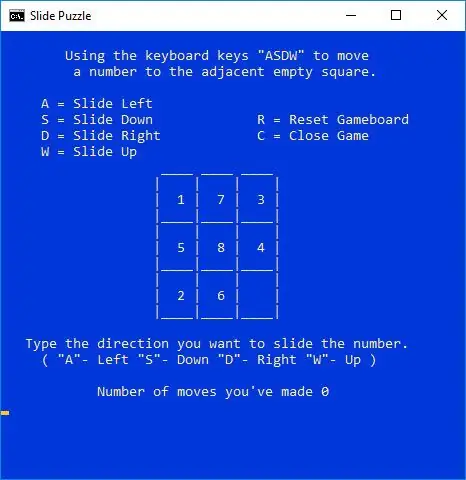
מבוא לפני כמה שנים ראיתי את פאזל השקופיות הפשוט הזה
משחק זה כתוב בשפת סקריפטים אצווה של Windows, יש לו פקודות ופעולות בסיסיות מאוד, אך הוא פשוט ופשוט למדי ביישום. קבצי אצווה משמשים לעתים קרובות לאוטומציה של התקנת ועדכונים של תוכנות, העתקה והרצה, חיפוש ומציאת ספריות וכו '. עם כל שפת קידוד, יצירת משחק משמשת כדי לעזור ללמד ולחזק את הלמידה. למרות שזו שפה בסיסית, יש מקום לשינויים ולהנאת הבידור שלך.
שינויים: • הוראות משתמש. • גודל וצבע מסך. • פקודת חלון סגור. • ספריית משחקים אקראית. • העברת מונה.
בניית רמת מיומנות: קלה
זמן בנייה: 5 דקות
רמת מיומנות המשחק: קל עד קשה
זמן משחק: 3 - 8 דקות
בואו נכין פאזל שקופיות וירטואליות.
גודל המסך והצבע הבא
שלב 1: גודל מסך וצבע
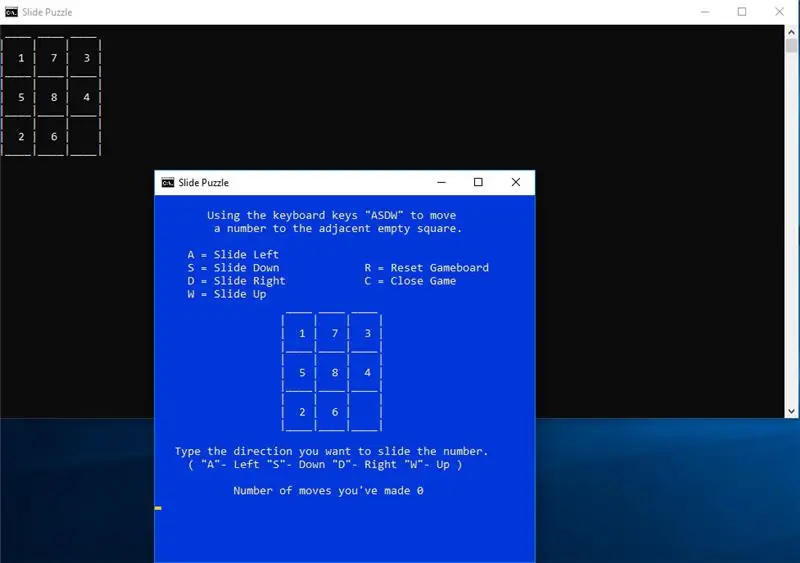
השינוי הראשון, חלק זה של הקוד נוסף רק למראה, מבלי להגדיר את הרוחב והגובה, יש לך שטח גדול של כלום, תוך שימוש בנדל ן מיותר. אינך צריך להגדיר אותו אך הוא מוסיף למצגת הכוללת. יתר על כן, אם אתה לוקח הפסקה בעבודה לוח משחק קטן פחות מורגש. הוא מוגדר בתחילת הקוד.
'הגדר את גודל מסך המשחק [רוחב, גובה] מצב 58, 28
באשר לצבע יש לך אפשרויות שונות. תכונות הצבע מצוינות בשתי ספרות משושה - הראשונה היא הרקע; השני הוא הטקסט. אתה לא צריך להגדיר את הרקע והטקסט אבל הצבע נחמד. אתה יכול לקרוא לזה בכל עת ולשנות את צבע הטקסט כדי למשוך תשומת לב למשהו חשוב. יהיה עליך לקרוא כיצד לעשות זאת. במקרה זה הוא נקרא פשוט על ידי הוספת השורה למטה.
'רקע כחול צבע עם צבע טקסט צהוב 1e
רקע 0 = שחור 1 = חיל הים 2 = ירוק 3 = אקווה 4 = אדום 5 = סגול 6 = צהוב 7 = לבן 8 = אפור 9 = כחול
טקסט A = ירוק בהיר B = אור אקווה = אור אדום D = סגול בהיר E = צהוב בהיר F = לבן בהיר
הוראות משתמש הבאות
שלב 2: הוראות משתמש
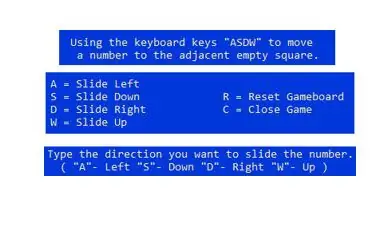
השינוי השני, חלק זה של הקוד נוסף כדי שאוכל לזכור מה פירוש "ASDW". יתר על כן, הוראות משתמש מוסיפות למצגת הכוללת.
"הד" משמש להצגת הדברים הבאים בדיוק.
הערה: ישנם רווחים או כרטיסיות לאחר הד כדי ליישר את לוח המשחק הרחק מהצד השמאלי של הגבול. אם רווחים או כרטיסיות אלה אינם מועתקים כהלכה, הוסף רק רווחים או כרטיסיות כדי ליישר את לוח המשחק למקום בו אתה רוצה שהוא יהיה. אין אפשרות ריכוז בתוך סקריפט אצווה של Windows. הדרך הקלה ביותר ליישר את לוח המשחק והטקסט היא להשתמש ברווחים ובכרטיסיות.
הד באמצעות מקשי המקלדת "ASDW" כדי להעביר מספר הד לריבוע הריק הסמוך
echo.echo A = שקופית שמאלהecho S = החלק למטה R = איפוס Gameboardecho D = החלק ימינה C = סגור Gameecho W = החלק למעלה
הד הקלד את הכיוון שברצונך להחליק את number.echo ("A"- שמאל "S"- למטה "D"- ימינה "W"- למעלה)
הבא פקודת חלון סגור
שלב 3: סגור את פקודת החלון
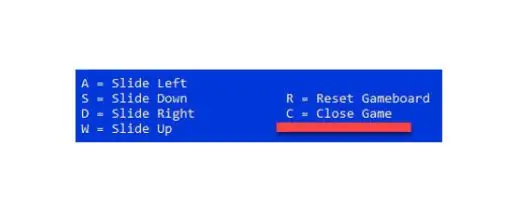
השינוי השלישי, חלק זה של הקוד נוסף לנוחות סגירת המשחק ללא שימוש בעכבר או במקשי קיצור. זו תכונה נחמדה. אפשר לקרוא לזה בדרכים שונות אך הקוד הבסיסי הוא כדלקמן.
'סגור את Commandexit /B
במשחק הזה הוספתי את הבחירה לאפשרויות הקיימות. בתוך אפשרויות הבחירה בחרתי "C" מהסיבה הברורה ואז הקצתי מה לעשות אם נבחר "C".
choice /c WASDRC /nif % errorlevel % == 1 ללכת moveWif % errorlevel % == 2 ללכת moveAif % errorlevel % == 3 ללכת moveSif % errorlevel % == 4 ללכת moveDif % errorlevel % == 5 ללכת לאפס % errorlevel % = = 6 יציאה /B
ספריית המשחקים האקראית הבאה
שלב 4: ספריית משחקים אקראית
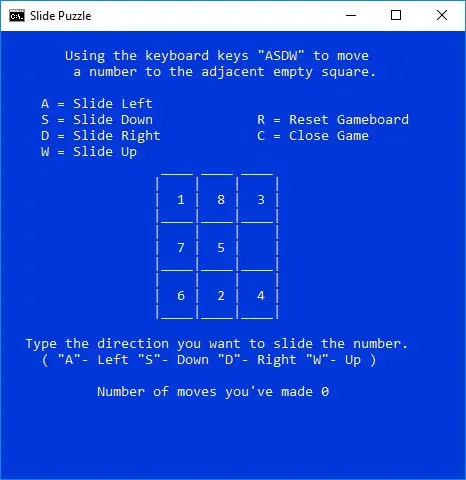
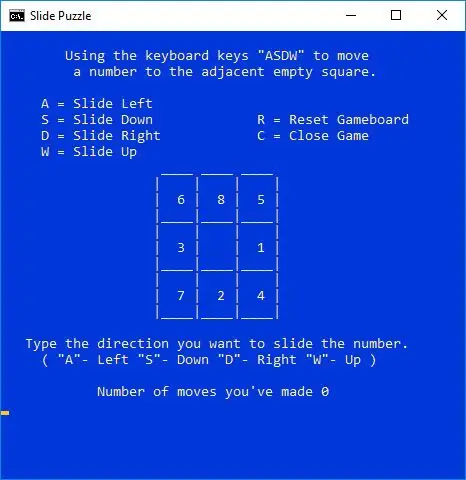
השינוי הרביעי, חלק זה של הקוד נוסף כדי לתת לשחקן לוחות משחקים אחרים. אקראיות בסקריפטים אצווה של Windows אינן אקראיות כפי ששמה מוביל, ואינו ידידותי לקידוד כמו שפות אחרות. עם זאת, בסופו של דבר יצרתי ספרייה של 13 לוחות. כדי לבחור משחק אקראי אתה בוחר "R" ונוצר מספר בין 0 ל -12 והקוד עובר לאפשרות הספרייה הזו והמשחק מוצג.
: אפס 'Randomizerset /a rand =%random%%% 12 עבור%rand%
אם מחולל המספרים האקראיים בחר "0" הקוד יעבור: 0
ספרייה: שקף 0 סט 1 = שקופית 1 סט 2 = 7 וכו '.
מונה המהלכים הבא
שלב 5: העבר מונה
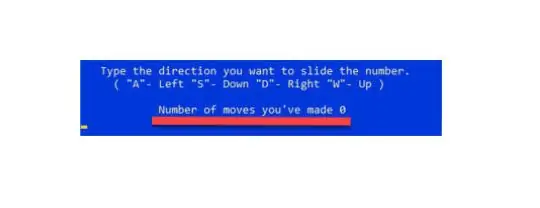
השינוי החמישי, חלק זה של הקוד נוסף כדי לתת לשחקן אתגר נוסף. אני אוהב להיות מאתגר ולכן "מונה מהלכים" נתן לי דרך לעקוב אחר מספר המהלכים שאני עושה.
'ספירת מדדים = 0
לאחר מכן הוסף את קוד הנגד כך 1 יתווסף לסכום לאחר ביצוע המהלך.
set /a count =%count%+1
שלב 6: קוד
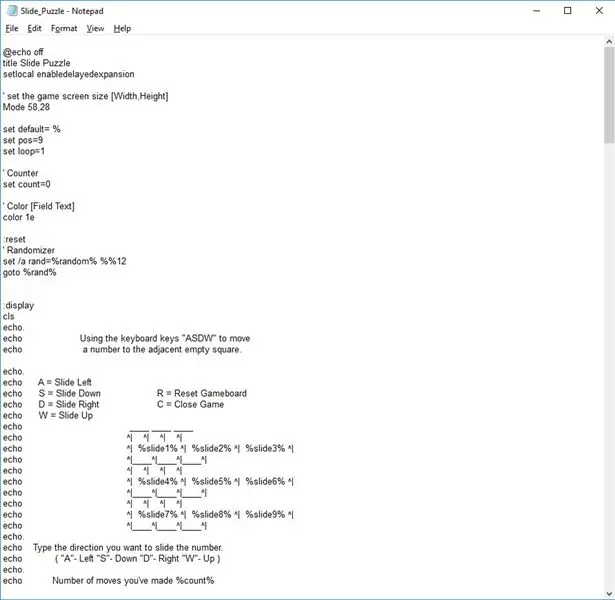
הנה כל הקוד. עקוב אחר ההנחיות ליצירת הקובץ.
הערה: ישנם רווחים או כרטיסיות לאחר הד כדי ליישר את לוח המשחק הרחק מהצד השמאלי של הגבול. אם רווחים או כרטיסיות אלה אינם מועתקים כהלכה, הוסף רק רווחים או כרטיסיות כדי ליישר את לוח המשחק למקום בו אתה רוצה שהוא יהיה. אין אפשרות ריכוז בתוך סקריפט אצווה של Windows. הדרך הקלה ביותר ליישר את לוח המשחק והטקסט היא להשתמש ברווחים ובכרטיסיות.
בגלל כרטיסיית ה- HTML לעיל ובעיית שטח בהתמודדות צירפתי את הקובץ. אתה עדיין יכול להעתיק את הקוד להלן, אך יהיה עליך להתאים את המרווח.
1) פתח את אפליקציית פנקס הרשימות: לחץ על מקש החלון => הקלד פנקס רשימות ולאחר מכן בחר אפליקציית רשימות מתוך רשימת התאמות הטובות ביותר OrClick The Window => הקלד Notepad ולאחר מכן בחר App Notepad מתוך רשימת ההתאמה הטובה ביותר או לחץ על מקש החלון + R => לחץ הפעלה => הקלד פנקס רשימות בתיבת הקלט הפעלה ולאחר מכן לחץ על אישור.
2) העתק את הקוד מתחת לשורת אפוסטרוף וכוכביות ואז הדבק אותו בפנקס הרשימות.
' *********************************************
@echo offtitle פאזל שקופיות פאזל מקומי מופעל הרחבה
'הגדר את גודל מסך המשחק [רוחב, גובה] מצב 58, 28
set default = %set pos = 9set loop = 1
'ספירת מדדים = 0
'צבע [טקסט שדה] צבע 1e
: אפס 'Randomizerset /a rand =%random%%% 12 עבור%rand%
: displayclsecho.echo שימוש במקשי המקלדת "ASDW" כדי להעביר צ'ו למספר לריבוע הריק הסמוך.
echo.echo A = שקופית Leftecho S = החלקה למטה R = איפוס Gameboardecho D = שקופית ימינה C = סגור Gameecho W = שקופית Upecho.
הד _ _ _ אגו ^| ^| ^| ^| הד ^| % שקופית 1% ^| % slide2% ^| % slide3% ^| הד ^| _ ^| _ ^| _ ^| הד ^| ^| ^| ^| הד ^| % slide4% ^| % slide5% ^| % slide6% ^| הד ^| _ ^| _ ^| _ ^| הד ^| ^| ^| ^| הד ^| % slide7% ^| % שקופית 8% ^| % slide9%^| echo^| _^| _^| _^| echo.echo הקלד את הכיוון שברצונך להחליק את number.echo ("A"- שמאלה "S"- למטה "D"- ימינה "W" - למעלה) echo.echo מספר המהלכים שעשית %לספור %
בחירה /c wasdrc /nif % errorlevel % == 1 עבור ל- movewif % errorlevel % == 2 עבור אל moveaif % errorlevel % == 3 עבור אל תנועות % errorlevel % == 4 עבור ל- ifif % errorlevel % == 5 עבור לאפס % errorlevel % = = 6 יציאה /B
: movewif%pos%GEQ 7 צג ערכת תצוגה /עוזר =%pos% + 3set /שקופית%pos%=! שקופית%עוזר%! הגדר שקופית%עוזר%=%ברירת מחדל%סט /פו =%pos% + 3
set /a count =%count%+1 עבור לתצוגה
: moveaif%pos%== 3 צג displayif%pos%== 6 הלך להציג אם%pos%== 9 הלך תצוגת מסך /עוזר =%pos% + 1 סט /שקופית%pos%=! שקופית%עוזר%! קבע שקופית %עוזר%=%ברירת מחדל%מוגדר /פוזה =%פוזי% + 1
set /a count =%count%+1 עבור לתצוגה
: movesif%pos%LEQ 3 תצוגת תצוגה /עוזר =%pos% - 3set /שקופית%pos%=! שקופית%עוזר%! הגדר שקופית%עוזר%=%ברירת מחדל%סט /pos =%pos% - 3
set /a count =%count%+1 עבור לתצוגה
: moveif%pos%== 1 צפה בתצוגה%pos%== 4 הלך להציג%pos%== 7 הלך תצוגה /עוזר =%pos% - 1 סט /שקופית%pos%=! שקופית%עוזר%! קבע שקופית %עוזר%=%ברירת מחדל%מוגדר /פוזה =%פוזי% - 1
set /a count =%count%+1 עבור לתצוגה
ספרייה: שקופית 0 סט 1 = שקופית 1 סט 2 = שקופית 7 סט 3 = 3 שקופיות 4 = 5 שקופיות 5 = 8 שקופיות 6 = 4 שקופיות 7 = 2 שקופיות 8 = 6 ערכות שקופיות 9 =%ברירת מחדל%סט pos = 9set count = 0 עבור לתצוגה
: 1set slide1 = 7set slide2 = 1set slide3 = 6set slide4 = 2set slide5 = 5set slide6 = 4set slide7 = 3set slide8 =%default%set slide9 = 8set pos = 8set count = 0
: 2set slide1 = 8set slide2 =%default%set slide3 = 2set slide4 = 5set slide5 = 7set slide6 = 3set slide7 = 6set slide8 = 4set slide9 = 1set pos = 2set count = 0
: 3set slide1 = 2set slide2 = 8set slide3 =%default%set slide4 = 5set slide5 = 6set slide6 = 1set slide7 = 4set slide8 = 7set slide9 = 3set pos = 3set count = 0 הלך לתצוגה
: 4set slide1 = 4set slide2 = 8set slide3 = 2set slide4 =%default%set slide5 = 5set slide6 = 1set slide7 = 7set slide8 = 3set slide9 = 6set pos = 4set count = 0 הלך לתצוגה
: 5set slide1 = 6set slide2 = 8set slide3 = 5set slide4 = 3set slide5 =%default%set slide6 = 1set slide7 = 7set slide8 = 2set slide9 = 4set pos = 5set count = 0
: 6set slide1 = 3set slide2 = 8set slide3 = 5set slide4 = 7set slide5 = 1set slide6 =%default%set slide7 = 2set slide8 = 6set slide9 = 4set pos = 5set count = 0
: 7 סט שקופיות 1 = שקופית 1 סט 2 = 8 סט שקופיות 3 = 3 סט שקופיות 4 = 7 שקופיות 5 = 5 שקופיות 6 =%ברירת מחדל%סט שקופיות 7 = 6 סט שקופיות 8 = 2 סט שקופיות 9 = 4 סטים pos = 6 סטים ספירה = 0 צא לתצוגה
: 8set slide1 = 8set slide2 =%default%set slide3 = 6set slide4 = 5set slide5 = 4set slide6 = 7set slide7 = 3set slide8 = 2set slide9 = 1set pos = 2set count = 0
: 9 סט שקופיות 1 = שקופית 1 סט 2 = שקף 8 סט 3 = ברירת מחדל%סט שקופית 4 = שקופית 4 סט 5 = שקופית 3 סטים = 2 שקופיות 7 = 5 שקופיות 8 = 7 שקופיות 9 = 6 ערכות pos = 3 סטים ספירה = 0 צא לתצוגה
: 10set slide1 = 3set slide2 = 6set slide3 = 8set slide4 = 5set slide5 = 1set slide6 = 7set slide7 = 2set slide8 = 4set slide9 =%default%set pos = 9set count = 0 הלך לתצוגה
: 11set slide1 = 2set slide2 = 7set slide3 =%default%set slide4 = 5set slide5 = 1set slide6 = 4set slide7 = 3set slide8 = 8set slide9 = 6set pos = 3set count = 0 הלך לתצוגה
: 12set slide1 = 1set slide2 = 8set slide3 = 2set slide4 =%default%set slide5 = 4set slide6 = 3set slide7 = 7set slide8 = 6set slide9 = 5set pos = 4set count = 0 הלך לתצוגה
שלב 7: שמור את הקובץ

1) לחץ על קובץ, 2) לחץ על שמור, 3) בחר את המיקום שבו יש לשמור קובץ זה, 4) שנה שמור כסוג: ממסמכי טקסט (*.txt) ל"כל הקבצים ", 5) תן לקובץ שם כלומר שקף Puzzle.bat, 6) לחץ על שמור.
מזל טוב סיימת!
כדי לשחק היכנס לתיקייה שבה הנחת את הקובץ ופתח או לחץ פעמיים על הקובץ. ואז תשחק.
שלב 8: תצפיות וסיכום
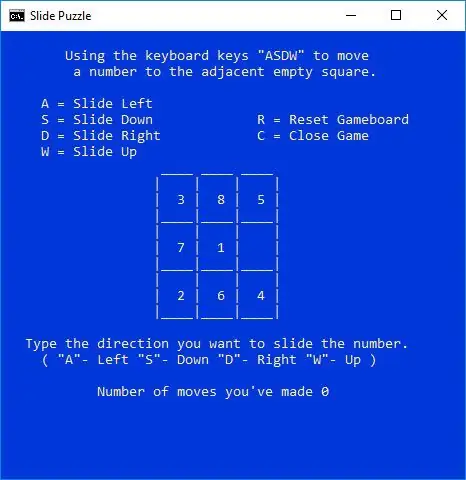
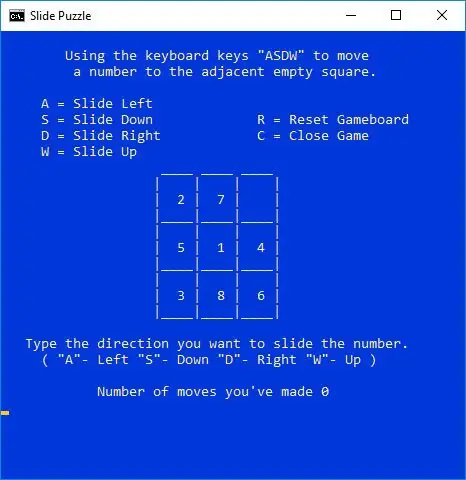
אזהרה: אם אתה מבצע את השינוי הלא נכון בקוד הנ ל. אתה יכול במקרה הרע להרוס לך את היום. לא כיף לרדוף אחרי טעויות. מה שלמדתי הוא שבדרך כלל מדובר בטעות פשוטה. לפעמים העתקת קוד מ- html עשויה להוסיף תווים או רווחים יוצאי דופן, שעלולים להפריע לפעולה. כתב ויתור: שנה על אחריותך בלבד.
תצפיות 1) כיף ומאתגר, 2) קל לבצע ולשנות.3) אם זה לא עובד. לאחר מכן העתק מחדש את הקוד הנ ל והדבק אותו ביישום Notepad ולאחר מכן שמור את הקובץ עם הסיומת.bat.
סיכום זוהי אפליקציה קטנה ומהנה. אני מרוצה מהתוצאות של Puzzle.bat Slide זה
שמע עצות וקבל הדרכה, כדי שתוכל להיות חכם בסוף השני שלך.
מוּמלָץ:
שעון שקופיות: 12 שלבים (עם תמונות)

שעון שקופיות: אני אוהב לעצב ולבנות שעונים מעניינים ותמיד מסתכל על דרכים ייחודיות להציג את הזמן. שעון זה משתמש ב -4 שקופיות אנכיות המכילות את המספרים. ארבעה מנועי צעד ממקמים את השקופיות כך שהזמן הנכון מוצג במחלקה
משחק מחבוא וירטואלי וירטואלי: 3 שלבים

משחק מחבוא וירטואלי וירטואלי: הנכדים שלנו אוהבים לשחק מחבואים אבל אין להם באמת הרבה מקומות טובים בתוך הבית. החלטתי להכין משחק מחבוא וירטואלי כדי שעדיין יוכלו ליהנות מהציד. בגרסה שלי, אחד יסתיר פריט עם מקלט RF ו
מתג שקופיות חשמלי מודפס בתלת-ממד (באמצעות מהדק בלבד): 7 שלבים (עם תמונות)

מתג שקופיות חשמלי מודפס בתלת-ממד (שימוש אך ורק): השתדלתי לחבר יחד פרויקטים חשמליים קטנים שלי לאורך השנים, בעיקר בצורה של מהדקים, רדיד אלומיניום וקרטון מרוצף יחד עם דבק חם. קניתי לאחרונה מדפסת תלת מימד (Creality Ender 3) והלכתי לחפש
כיצד לבצע דיגיטציה של שקופיות ושלילי סרטים באמצעות DSLR: 12 שלבים (עם תמונות)

כיצד לעשות דיגיטציה לשקופיות ולסרטים שליליים באמצעות DSLR: מערך רב תכליתי ויציב לדיגיטציה של שקופיות ושליליות באמצעות DSLR או כל מצלמה עם אפשרות מאקרו. מדריך זה הוא עדכון של כיצד לבצע דיגיטציה של 35 מ"מ שליליות (הועלה ביולי 2011) עם מספר שיפורים להרחבת
שריקת אוויר שקופיות אוניברסלית 1000: 5 שלבים (עם תמונות)

שריקת אוויר שקופית אוניברסלית 1000: שריקת השקופיות היא כלי נגינה המשמש לעתים קרובות לאפקט קומי בשל הצליל המטופש שלו. במדריך זה, אנו מלמדים אותך כיצד לבצע שריקת שקופיות אוויר! מהי שריקת שקופיות אוויר? הוא עוקב אחר אותו רעיון כמו גיטרת אוויר שבה אתה מחקה
